ģ�����̨ Soundcraft(����)LX10����
���й�����������Ѷ��Soundcraft(����)�������̨Ʒ������Ƶ��ҵ������Ŵ�Ҷ���İ����Soundcraft������1973�꣬��������46�����ʷ�����ĵ�һ̨��̱�ʽ��ϵ�в�Ʒ���ǵ�һ̨װ���ڷ������ڵĵ���̨��Ʒ����������չ�������������г������Դˣ�Soundcraft��Ϊ���ּ�ģ�����̨������쵼�ߣ�Ϊרҵ�ݳ����糡�����á��ݳ����ü�¼���Ȳ�ͬ�����ṩ��Ʒ�ʡ��������Լ۱ȡ��߿ɿ��ԵIJ�Ʒ��

ͼ1: Soundcraft LX10�ٷ�����
��һ����LX10�������ѳ�Ϊ��ҵ�䷶��Soundcraft MH3��MH4��4�β�����������GB30����;������һ���Ļ�����������5���µ�ʵ�ù��ܣ�����ͨ��ÿͨ���������ź�ǿ���仯���ı���ɫ��ʾ��LEDָʾ�ơ�����ͨ������+48V�����Դ���ơ�����USB��Ƶ�ӿ�����ֱ���������������Ƶ����վ������Ƶ¼����طš�������USB 5V��Դ�ӿڡ�֧�ֽ�Group �����źŷ��������������ĸ��MIX�����������ĸ��MIX�źŷ�����C��ͨ��ĸ�������ź�·�ɷ�ʽʽ����Щ����������������ʵ��Ӧ���ǵı���ԡ�
����˵�ˣ���������ͨ��ͼƬһ���˽�һ������Ʒ��

ͼ2����װ����ۣ����˷��佺�ܷ���������������

ͼ3:��װ�����IJ�Ʒ���뼰�ܴ���ACE���ߵIJ�Ʒ����������ϸ�˶ԣ������Ʒ����ˮ���Ƚ϶������⣬��Ŀǰ�˿��Ʒ�Ĺ����ܾ���Ϊ�����������ƹ�������������˾��һ��ר������֪��Ʒ�ƵĴ���רҵ��Ƶ��˾��

ͼ4:��ֽ����ڲ��dz���ࡢ���롣

ͼ5:˵����(����һ������˿)����Դ�ߡ������ַ��ڵ���̨�ײ�����һ�档

ͼ6:��������̨������ȡ��Ҳ�dz����㣬����Ҫע��һ��Ҫ�������ŵ���̨ǰ������Ҫֻ�����ޣ�������ʵ�ʼ������dz����أ���������һ����

ͼ7:С������ĺ����ģ���ɫ�ķ������ʸС��Ӹм��������dz��ã�����ҷdz�ϲ����

ͼ8:�ð�����������®ɽ����Ŀ�����ϵ���ܹ������ֹ���ѡ(16��24��32)����һ̨16ͨ�����ġ�̨�沼��һ������ļ�࣬����ǸͼƬ�ĵ��е�low.�������ҽ�����һ��ACE�����Ľ���ͼ��

ͼ9-1��̨�����������

ͼ9-2:�����ӿڡ�����16������GB30���ŷֲ������࣬����ұȽ����⣬16��ͨ����16�����ţ�������Щ̨�ӱ������ô��·�����������ǻ���١�

ͼ10:ACE���������ᵥҳ���������ܣ��ص���������Ҫ����(�ҵ���Ҳ����һ����д�����)��ע���������ĸ�����ʹ��˵���������İ档

ͼ11:������Group�������ŷֲ���������Ļ�ɫ�����ԣ������������淨����������������������Ͼ�֪���ˡ�

ͼ12:USB��ܵ�Դ�ӿ�

ͼ13:����usb�����ӿڣ�����������Ƶ����վ������������¼���������һ�������ʾ����ʹ�÷�����

ͼ14:������ô�ã�����������������һ�£��������PHONIC 8A��ɫ������������������뷽ʽѡ�����ֻ���·(�����ƽ�⻰�Žӿ�)����͵���USB��ֱ������̨���Դ������������������ִ��䷽ʽ������һ��ǰ����һ��������������Ҳ�dz��ɾ������������ô�ߵļ���������ô����û������������̨�ӵ���·��Ƽ����հѿػ��Dz����ġ�

ͼ15��������USB���ת��������������ӣ��������ӿڴ���ָʾ������ʱ����ʾ�Ѿ����ӳɹ���WINϵͳҲһ����
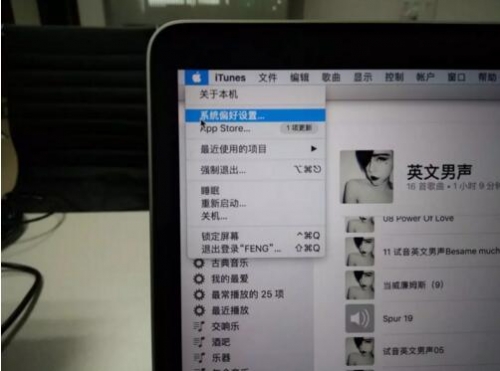
ͼ16:������ɺ����Ļ���Ͻ�🍎��־��ѡ��ϵͳƫ�����ã��������ϵͳƫ�����ý��档
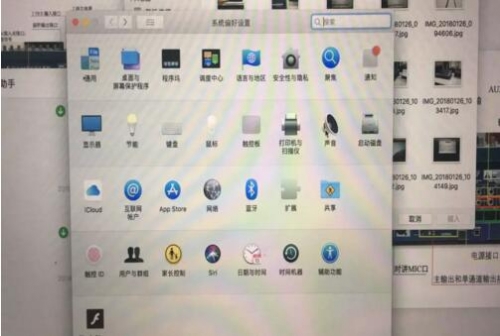
ͼ17:��ϵͳƫ�����ý���ѡ�����������
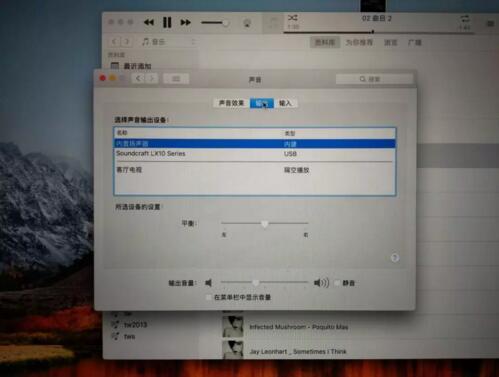
ͼ18:�ڴ˽����°�ϵͳ����������붼��Ϊ����̨���������ھͿ��Դ����ֲ������������֣��������ú���Բ��ŵ����־ͻ�ͨ�������ڴ��������̨���л���������̨����м䲿����רһ��USB������źŽ��п��Ƶ�����
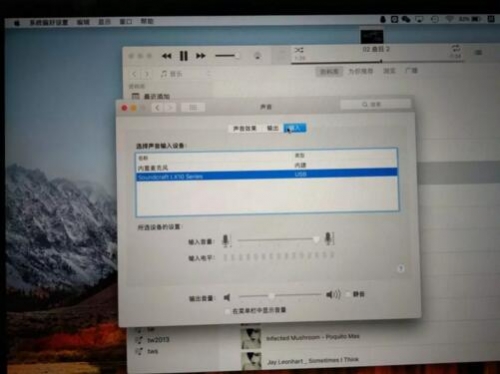
ͼ19:����ĸ�����Ϊ��������¼���������½����趨һ�Σ������������趨�á�
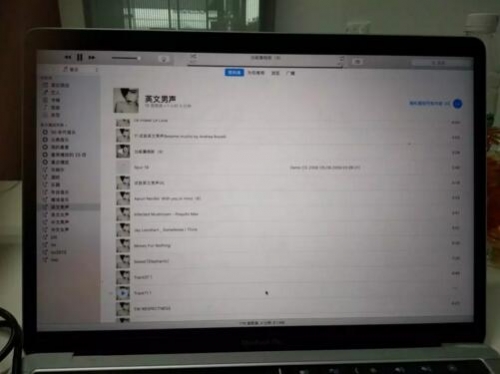
ͼ20:���õ���OSϵͳ�Դ�����������Щ������������Ҫ��������������һ�����������ѡ����WINϵͳҲһ��Ҫ�Ȱ�ϵͳ�����������ѡ���е��Ա�����������ΪLX10����̨����;�Ͱ汾��WINϵͳ�п��ܻ���Ҫ��װLX10����������
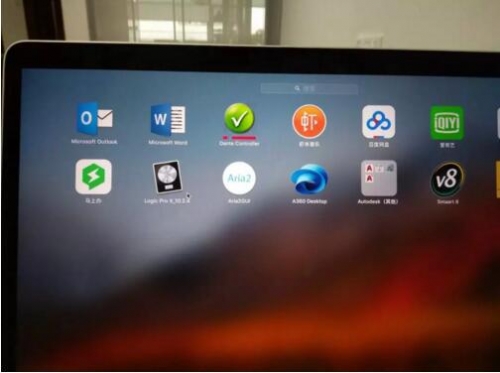
ͼ21:¼�����õ���logic pro x�����ѡ�����logic pro x���档
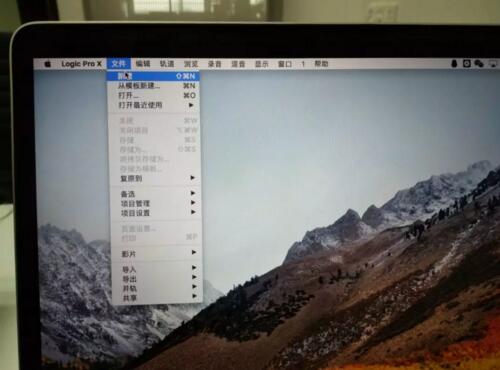
ͼ22:����logic pro ��������ļ�ѡ�ѡ���½�һ����Ŀ��
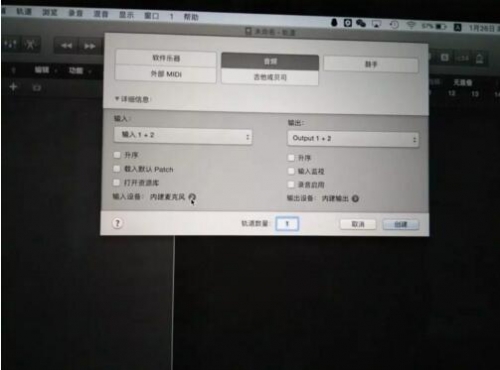
ͼ23:���������ѡ�������ƣ�Ȼ���Ҫע���ˣ��������������������豸��ѡ��ǵ����ڲ��豸������������Ҫ����һ���豸���ģ�ֱ�ӵ�������豸�ͻ���ͼ24��ʾ��
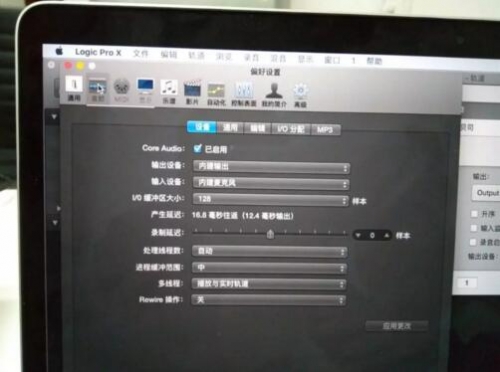
ͼ24:���ζ���������豸���и���ѡ����ΪLX10������������ͼ25��ʾ;��Ȼ�˽��滹��������������������Ը��ݸ�����Ҫ���и��ġ�
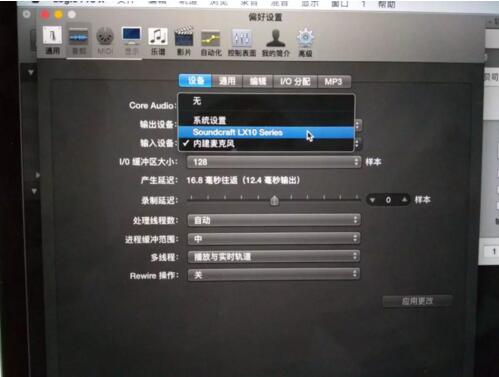
ͼ25
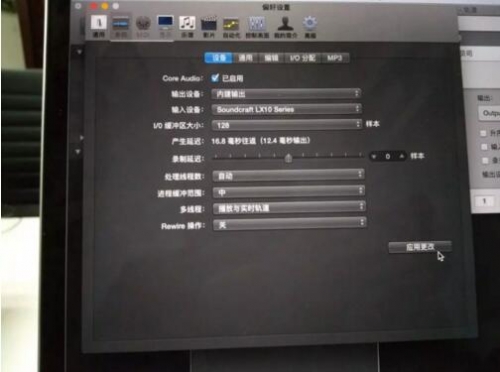
ͼ26:�ĺ��Ժ�����Ӧ�ø��ģ�ʹ������Ч�������Ҫ�ô���������¼���طţ���ô�������豸ҲӦ��Ϊ����̨�����������û�õ���û�����ġ�
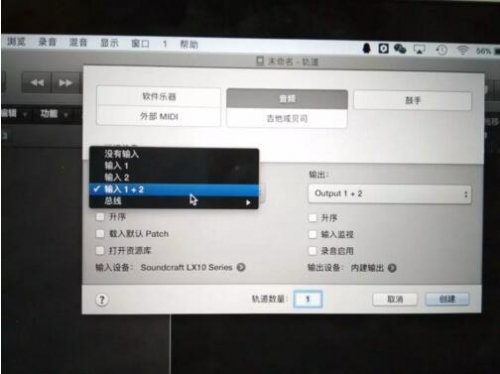
ͼ27���豸ѡ��ú�ѡ������ͨ��������ѡ��ͨ��(�����Ļ���Ҫ���������)������ѡ�����1+2ģʽһ�����¼����������ѡ��ú���ͼ28��ʾ��
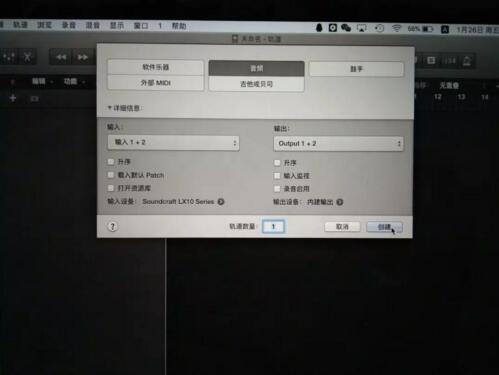
ͼ28
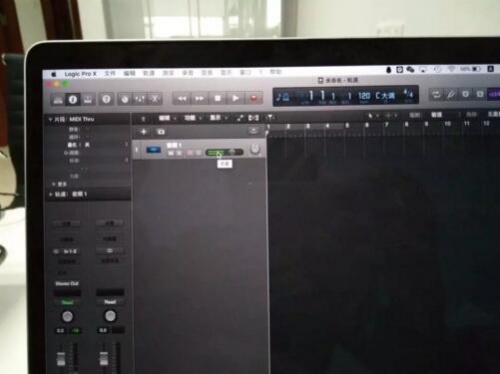
ͼ29:�趨�ú�ͻῴ��̨�ӵ��ź��Ѿ����������ˣ���������Ϸ���������ɫԲ�㰴ť�Ϳ��Խ���¼���ˡ�
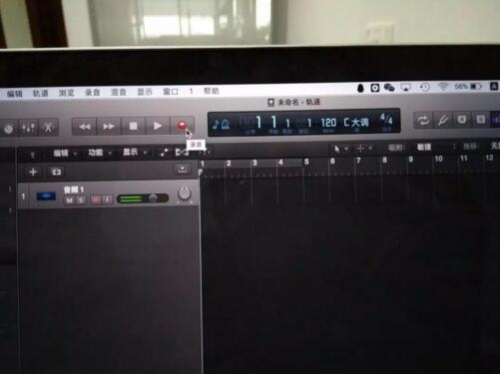
ͼ30

ͼ31:¼���У�logic pro x�������������ÿ��Ը����Լ���Ҫ���ӡ�
���Ͼ���LX10�¹���USB�ӿڵļ�Ӧ�ã��������������¹�������ƪ�����ޡ�ʹ�÷���Ҳ�Ƚϼ�����һ����̨�Ӿͻ����˵ģ��ҾͲ���һһ�����ˡ��ܵ���˵����һ�����ܣ��Լ۱ȶ��dz�������̨�ӡ�Ӧ��Ҳ�dz��㷺���̶����ϰ�װ�������ݳ�����ʤ�Σ�������ϵ��������(16��24��32ͨ��)�ͺŹ���ѡ������С���϶���ʹ�á�
���β���������ͽ����ˣ���л�����Ķ���
���༭��gaolq��

- 08-17��ʮ���й������˽��������ܿ�Ļʽ
- 08-17TWAUDiO��������Ն���������ʢ�ᡱ
- 08-15TWAUDiOΪ�̵ؼ��Ű���ȹ������黤��
- 08-15TWAUDiO����Glasperlenspiel��ɭ�ݳ���
- 08-14Mirage Dubai���ֲ�����TWAUDiO����
- 08-14�����ϳǸ�G Prak ������һ��������
- 08-10�¹�SALЯRAMaudio������ڶ����
- 08-10�����.��������2017�����������ֻ�
- 08-08DIGIRESEARCH��������ʦ��У�ѻ���
- 08-08Խ��EDM Ravolution���ֽڵڶ����ع�
- ���뼯����������ѧǩ��ս�Ժ���Ͷ��Э��
- 2025���ݹ���רҵ�ƹ⡢����չԤ�Ǽǿ���
- ������IT����������AV��չ�����о���
- Bose Corporaiton�չ�McIntosh����
- С���� ����ѹ | Montarbo���� Mϵ�� M4M����
- JBL�������������ӡ����й�����ϱ��߱�����
- �������� | ����Ȫ�ݿ�Ԫ������ϵͳȫ������
- itc���ɷݡ���½�ա����������������
- ֽ��̸���վ�dz ����������DIY����ͼ��
- �����μ�2024������������Ѷ������ҵ���
- �� ��
- ���Ų�Ʒ
-
![[��ʿ]��ҵר��ȫ�Ž�����KPT-1802-HLS](/pic/product/201512/20151215/2015121515424059.jpg)
[��ʿ]��ҵר��ȫ�Ž�����KP
�۸�����
[�鿴����] - �۸�����[��ʿ]˫·��������KPT-8060
- �۸�����[��ʿ]��������KPT-1200-VBM
- �۸�����[��ʿ]3·�������������KPT
- �۸�����[��ʿ]3·�Ž�����KPT-535-T
- �۸�����[��ʿ]4·����Ž�����KPT-M
- �۸�����[sooall����]����ά��������
- �۸�����[sooall����]���������� �ն��� ��
- �۸�����[Ŧ����Newmine��]NM-BT01
- �۸�����[Ŧ����Newmine��]SY02
�������� | ��ϵ���� | �������� | ��ƸӢ�� | ������� | ��Ȩ���� | ��վ��ͼ | ������ | ��ӭͶ�� | ���ע��
��Ȩ���� ���������� Copyright © 2006-2019. All Rights Reserved ��ICP��06048189��-2 �����й����ֳ����־��������ı�����ţ�1101051445
QQȺ��������Ⱥ(146100746) ������Ⱥ(160287492) ͶӰ��Ⱥ(154576638) רҵ����Ⱥ(160287677)
�������ߣ�010-62536866/82627795 ���棺010-82627795
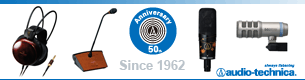



![[������]MG124C](/pic/product/200903/20090324/2009032413354486.jpg)
![[������]MG166CX](/pic/product/200903/20090324/2009032414264341.jpg)
![[������]MG12-4](/pic/product/200903/20090324/2009032414464884.jpg)
![[��ɽ]ME602P](/pic/product/200903/20090324/2009032415334370.jpg)











![[sooall����]������������](/pic/product/201511/20151106/2015110616434810.jpg)